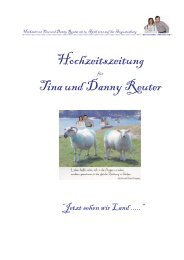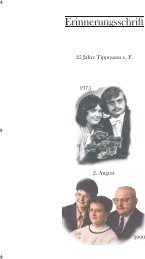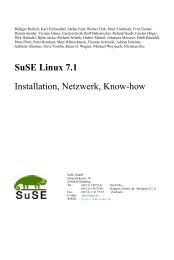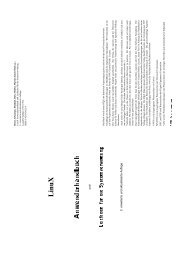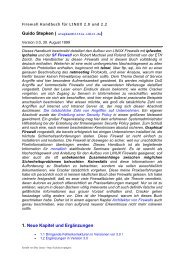IfoEdit - zurück
IfoEdit - zurück
IfoEdit - zurück
Sie wollen auch ein ePaper? Erhöhen Sie die Reichweite Ihrer Titel.
YUMPU macht aus Druck-PDFs automatisch weboptimierte ePaper, die Google liebt.
Wenn du den Hauptfilm (PGC_1 in unserem Beispiel) gefunden hast, dann notiere<br />
die notwenigen (5) VOB-ID´s. Im Idealfall kann das nur eine VOB-ID sein, oder<br />
wie in unserem Beispiel die Vob-ID 1 bis 23 und 25. Also genau schauen und sich<br />
notieren. Aber nicht immer werden alles VOB-ID´s gebraucht. Oft sind sogenannte<br />
Dummy´s mit eingebaut die nur wenige Sekunden Spieldauer haben und keinen<br />
Ton besitzen. Diese Dummy´s haben nur den Zweck einen Post-Command Befehl<br />
auszuführen für den Sprung <strong>zurück</strong> zum Menü oder zu einem<br />
anderen PGC. Wie man das jetzt heraus bekommt siehe<br />
hier...<br />
Klicke jetzt auf (6) VOB Extra.<br />
Vob Extra<br />
Übernehme erst einmal alle Einstellungen unter Options und VOB EXPERT<br />
options wie oben im Bild.<br />
Aktiviere Create new IFO files (Movie only). Mit dieser Einstellung wird eine<br />
neue Ifo-Datei erzeugt. Will man das Menü behalten, dann lasst die Einstellmöglichkeit<br />
deaktiviert und achtet darauf, das unter (2) AutoCopy Menu-files to destination<br />
aktiviert ist. Nur leider funktioniert das bei den meisten Filmen nicht so einfach.<br />
Bevor ihr euch dazu entscheidet, leste bitte hier<br />
weiter...<br />
» <strong>zurück</strong>